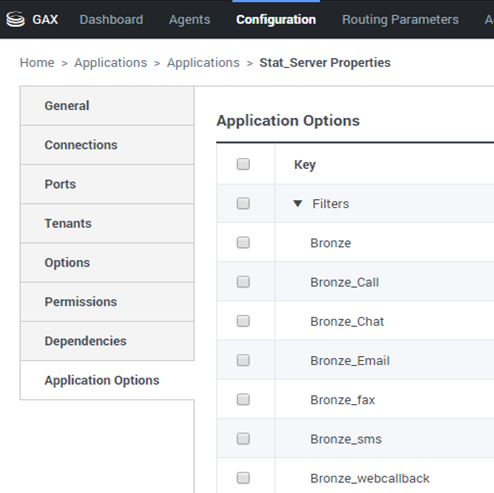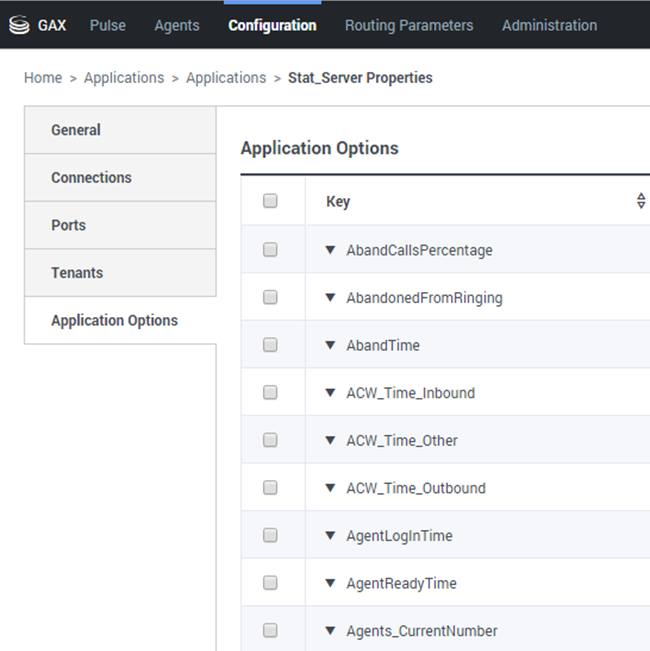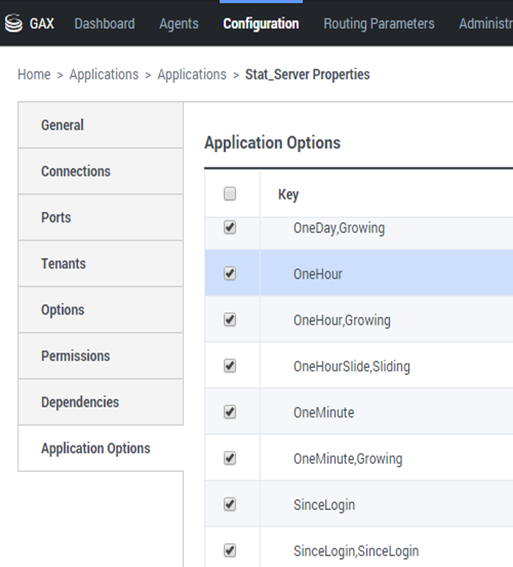Proprietà statistiche
Quando si seleziona una statistica all’interno della procedura guidata per la creazione di modelli, Genesys Pulse visualizza i valori delle proprietà della statistica. Le proprietà delle statistiche sono descritte di seguito.
Indice
Alias
L’alias deve essere un nome univoco che rappresenta il nome tecnico della statistica. Utilizzare una lettera ASCII per il primo carattere.
Alias visualizzazione
L’alias visualizzazione è il nome visualizzato nel report.
Descrizione
La descrizione fornisce il significato funzionale della statistica.
Formato visualizzazione
Il formato di visualizzazione specifica se i valori vengono visualizzati come ora o numero e, in caso di numeri, quanti decimali devono essere visualizzati. A seconda della statistica scelta, i formati disponibili nell’elenco a discesa sono numerici o basati sul tempo.
Elenco dei valori: Ora, Numero intero, Numero, Percento, Stringa
Filtri
I filtri contengono i filtri statistici che definiscono le condizioni restrittive per le azioni usate per il calcolo delle statistiche. Consultare il capitolo “"Statistical Categories"” all’indirizzo del Manuale per l’utente di Framework Stat Server per informazioni su come definire statistiche filtrate.
L’elenco dei filtri è disponibile nella sezione Configurazione di GAX. Questa modalità di visualizzazione è disponibile nelle opzioni dell’applicazione Stat Server utilizzate da Genesys Pulse.
L’account deve disporre dei privilegi per accedere a questa sezione.
All’interno di GAX, è possibile aggiungere, modificare o eliminare un filtro.
Esempio di filtri Supponiamo che si desideri filtrare le chiamate in base alla lingua: Se l’azienda imposta la lingua chiave per identificare la lingua e il valore “spagnolo” per i chiamanti che parlano lo spagnolo, è possibile utilizzare la funzione di PairExists UserData per cercare le chiamate con i dati allegati nella coppia di valori chiave Language/Spanish.
Nella scheda Opzioni della schermata Proprietà di Stat Server, è possibile aggiungere un’opzione per SpanishLanguage nella sezione [Filters] e specificare il filtro per le chiamate con i dati allegati contenenti la chiave "Language" e il valore "Spanish".
Nell’esempio il campo Name dovrebbe contenere SpanishLanguage e il campo Value dovrebbe contenere PairExists("Language","Spanish").
Ora, quando un agente allega la coppia di valori chiave "Language/Spanish" alle chiamate da un’applicazione desktop, queste vengono escluse dai calcoli statistici.
Formula
Nel riquadro con i dettagli delle statistiche è possibile creare o personalizzare le statistiche creando una formula.
La formula utilizza una sintassi basata su javascript, che consente di calcolare espressioni con valori indicati da un’altra statistica e utilizza le funzioni fornite da Genesys per i calcoli più specifici. Ad esempio, è possibile calcolare il rapporto delle chiamate abbandonate con le chiamate offerte in coda per misurare la percentuale delle chiamate abbandonate nella coda di lavoro.
Genesys Pulse presume che le chiamate offerte sono definite da un alias statistico Offerte e le chiamate abbandonate sono definite da un alias statistico Abbandonate.
La formula deve restituire un valore Result per essere valida e accedere a tutte le statistiche del modello con la seguente sintassi: Data.<Statistic-Alias>.Value.
Tutte le formule devono contenere un’assegnazione per la variabile Result (ad esempio, Result=). Il risultato del calcolo della formula è il valore finale di questa variabile.
Ad esempio, ecco una formula che utilizza la funzione di G.GetAgentNonVoiceStatus():
Result = G.GetAgentNonVoiceStatus(Data.Current_Status.Value, email);
GroupBy
- Il supporto di GroupBy si basa sulla funzionalità StatServer che è stata introdotta nella versione 8.5.103. Vedere la guida StatServer User Guide per ulteriori informazioni.
- Pulse supporta snapshot quando la funzione GroupBy viene applicata alla stessa espressione per tutte le statistiche o per nessuna.
- Quando si utilizza un'espressione GroupBy che include i dati utente modificati durante la chiamata, la chiamata verrà conteggiata nel gruppo con il valore precedente (o nessun valore) E nel gruppo con il nuovo valore. Pertanto, per le statistiche TotalNumber, se si aggiungono tutti i valori per tutti i gruppi, il valore risultante sarà superiore a quello del totale delle statistiche.
L'opzione GroupByColumns semplifica la concessione di privilegi di widget di Pulse e consente la presentazione di dati multi-dimensionali (funzione GroupBy) nei widget griglia e nella visualizzazione dei dati su una scheda del widget espanso.
Le colonne GroupBy devono contenere alias univoci validi, separati da virgole.
La funzione StatType, usata con la funzionalità GroupBy, deve definire i seguenti attributi aggiuntivi:
- GroupBy—contiene le espressioni del raggruppamento separate da virgole
- GroupByColoumns—contiene gli alias per le espressioni del raggruppamento separate da virgole
Esempio:
Per monitorare il numero di chiamate interne raggruppate per lingua e segmento, invece dei filtri definiti in modo esplicito e applicati a un indicatore, definire GroupBy e GroupByColumns per StatType in Stat Server:
[Total_Calls_Grouped]
Category=TotalNumber
GroupBy=GetString(UserData,"Language"), GetString(UserData,"Segment")
GroupByColumns=Language, Segment
MainMask=CallInternal
Objects=Agent
Subject=DNActionIncludere un indicatore basato su StatType nel modello di widget e verificare che il campo Raggruppa per colonne venga compilato correttamente con la stringa "Lingua, segmento".
È possibile utilizzare l'opzione Raggruppa per colonne quando si crea un modello.
Insensibilità
L’insensibilità descrive una condizione che fa in modo che Stat Server invii gli aggiornamenti dei valori statistici per i propri clienti. L’incremento del valore di questo parametro riduce il traffico di rete, ma anche la precisione dei report perché i valori non vengono aggiornati con la normale frequenza. Questa impostazione non è visibile nella configurazione di Stat Server, ma il valore viene inviato dai client a Stat Server insieme alla richiesta di ogni statistica.
L’insensibilità non ha alcun ruolo nelle statistiche basate su ripristino. Per le modalità di avviso basate sul tempo o basate sulla modifica, Stat Server segnala il valore ricalcolato solo se il valore assoluto della differenza tra il valore precedente e quello ricalcolato o il tasso della percentuale per il valore ricalcolato sono almeno uguali al numero specificato per Insensibilità.
Ad esempio, se il risultato ha un tipo di dati intero lungo, come nel caso delle statistiche che misurano il tempo, Stat Server utilizza la differenza assoluta dei valori per il confronto. In questo caso, se viene data un’impostazione di Insensibilità uguale a 5, Stat Server invia il risultato ricalcolato al relativo client quando il valore assoluto della differenza tra il nuovo risultato e quello precedente è almeno uguale a 5 (in secondi, generalmente).
Modalità di avviso
La modalità di avviso specifica quando Stat Server deve inviare gli aggiornamenti dei valori statistici. Le opzioni valide sono le seguenti:
- Basato sulla durata—Selezionare questa modalità di avviso per indicare a Stat Server di ricalcolare la statistica in base alla frequenza specificata nella proprietà Frequenza avvisi. Stat Server invia un nuovo valore a Genesys Pulse solo se la differenza assoluta rispetto all’ultimo valore misurato supera la proprietà specificata in Insensibilità.
- Basato sulla modifica—Selezionare questa modalità di avviso per indicare a Stat Server di notificare immediatamente a Genesys Pulse le modifiche effettuate.
- Nessun avviso—Selezionare questa opzione per indicare a Stat Server di non segnalare gli aggiornamenti. In questo caso gli aggiornamenti vengono disattivati.
- Basato sul ripristino—Selezionare questa modalità di avviso per indicare a Stat Server di segnalare il valore di Genesys Pulse prima di impostarlo su zero (0). Le statistiche CurrentState non possono essere richieste nella modalità di avviso Basato sul ripristino.
Frequenza delle notifiche
Utilizzare Frequenza delle notifiche per impostare, in secondi, la frequenza con cui Stat Server ricalcola la statistica e invia un avviso a Genesys Pulse se la statistica cambia di un valore superiore a quello presente nel campo Insensibilità. Questo campo viene utilizzato solo se si selezionano statistiche con modalità di avviso basata sul tempo.
Tipo statistica
L’opzione Tipo statistica è obbligatoria e visualizza i parametri che definiscono il tipo di statistica in Stat Server.
L’elenco dei tipi di statistiche disponibili nell’ambiente deve essere accessibile mediante Genesys Administrator Extension (GAX) nella sezione di configurazione. È possibile visualizzarli nelle opzioni dell’applicazione Stat Server utilizzata da Genesys Pulse.
L’account deve disporre dei privilegi necessari per accedere alla sezione di configurazione.
All’interno di GAX, è possibile aggiungere, modificare o eliminare un tipo di statistica.
Questo elenco deve essere uguale a quello dei tipi di statistica dettagliati nei fogli di calcolo modello di Genesys Pulse.
Per ulteriori informazioni sulle definizioni dei tipi di statistica, consultare il capitolo all’indirizzo del Manuale per l’utente di Framework Stat Server.
Profilo temporale
Utilizzare Profilo temporale per definire il profilo temporale per le statistiche e specificare l’intervallo in cui vengono calcolati i valori cronologici aggregati. Tutti i profili temporali vengono definiti come opzioni di configurazione nella sezione Profili temporali dell’oggetto Applicazione Stat Server della configurazione di Genesys. Consultare il capitolo all’indirizzo del Manuale dell’utente di Framework Stat Server per informazioni sulla configurazione dei profili temporali.
L’elenco dei profili temporali disponibili nell’ambiente deve essere accessibile nella sezione di configurazione di GAX. Questa modalità di visualizzazione è disponibile nelle opzioni dell’applicazione Stat Server utilizzate da Genesys Pulse.
L’account deve disporre dei privilegi per accedere a questa sezione.
All’interno di GAX, è possibile aggiungere, modificare o eliminare un profilo temporale.
Profilo temporale contiene quattro tipi principali:
- Growing (Crescente)
- Sliding (A scorrimento)
- Selection (Selezione)
- SinceLogin (DaAccesso)
Esempi di profili temporali
- Default,Growing—Il profilo temporale Default utilizza un tipo di intervallo Growing e riporta le statistiche a zero (0) ogni notte a mezzanotte. Il valore predefinito è impostato su 00:00.
- LastHour,Sliding—Il profilo temporale LastHour utilizza un tipo di intervallo Sliding e tiene traccia dell’ultima ora di attività con un esempio preso ogni 15 secondi. Il valore predefinito è impostato su 3600:15.
- SinceLogin,SinceLogin—SinceLogin riporta le statistiche a zero (0) quando un agente effettua l’accesso. Le statistiche continuano ad accumularsi finché l’agente è connesso a (qualsiasi) DN. Il tipo di intervallo SinceLogin aggrega i dati statistici solo per le statistiche oggetto agente.
- Shifts,Growing—Un profilo temporale denominato Shifts (Turni) riporta le statistiche a zero quando i turni cambiano alle 3:00, alle 7:00, alle 11:00, alle 13:00, alle 19:00 e all’1:00. Il valore predefinito è impostato su 3:00 +4:00, 13:00 +6:00.
Intervallo temporale
L’Intervallo temporale specifica quando devono essere raccolti i dati per una serie limitata di statistiche. Consultare il capitolo all’indirizzo del Manuale dell’utente di Framework Stat Server per informazioni sulla configurazione degli intervalli temporali.
L’elenco degli intervalli temporali è disponibile nella sezione Configurazione di GAX. Questa modalità di visualizzazione è disponibile nelle opzioni dell’applicazione Stat Server utilizzate dall’applicazione Genesys Pulse.
L’account deve disporre dei privilegi per accedere a questa sezione.
In GAX, è possibile aggiungere, modificare o eliminare un intervallo temporale.
Gli intervalli temporali vengono applicati alle statistiche nelle seguenti categorie:
- TotalNumberInTimeRange
- TotalNumberInTimeRangePercentage
- CurrentNumberInTimeRange
- CurrentNumberInTimeRangePercentage
- ServiceFactor1
- TotalTimeInTimeRange
Esempio di Intervallo temporale
Supponiamo che si desideri calcolare il numero totale di chiamate risposte in 30 secondi. A questo scopo, inserire Range0-30 nel campo Nome e 0-30 nel campo Valore.
In questo esempio, una statistica di Pulse che calcola il numero totale di chiamate è basata su un intervallo temporale "Range0-30". Se si risponde a una prima chiamata dopo che questa è stata in coda per 25 secondi, a una seconda chiamata dopo 40 secondi e a una terza chiamata dopo 10 secondi, Stat Server conta solo la prima e la terza chiamata.
Come procedere?
Per informazioni approfondite: